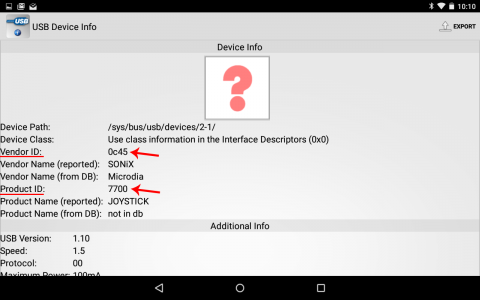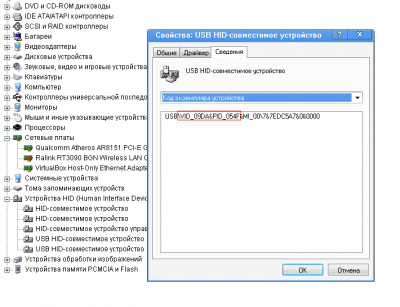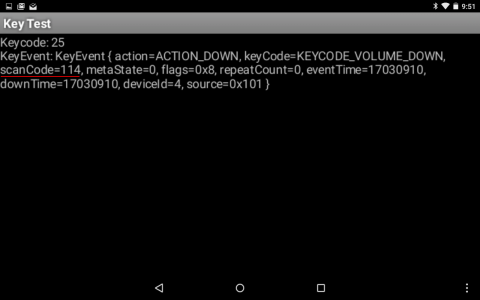Defender omega для андроид приставки
Данная тема является продолжением статьи https://4pda.to/2014/12/12/190359/
Здесь обсуждаем способ создания нативной поддержки для устройств ввода и делимся готовыми решениями.
1. Создание файла с VID и PID
Подключаем наше устройство ввода и запускаем приложение USB Device Info. Нас интересует вкладка Linux, в которой выбираем своё устройство (у меня оно было последним в списке) и ищем значения строчек Vendor ID и Product ID. В моём случае это были 0c45 и 7700 соответственно.
Так же VID и PID можно посмотреть подключив устройство к ПК.
Для Bluetooth устройств:
Узнать эти значения для Bluetooth девайсов можно открыв файл /proc/bus/input/devices.
Копируем любой файл из /system/usr/keylayout на sdcard и переименовываем его в соответствии с полученными данными, для моего джойстика название получилось таким: Vendor_0c45_Product_7700.kl. (Обратите внимание, что регистр букв имеет значение)
2. Получение кодов кнопок
Запускаем приложение KeyTest и, вооружившись бумагой и карандашом, начинаем поочерёдно нажимать кнопки на устройстве, записывая цифры, высвечивающиеся после scanCode=. Я записывал коды, располагая их на бумаге, как кнопки на геймпаде.
Из программы можно выйти только по кнопке «Домой».
ВНИМАНИЕ!
Если Геймпад видно в первом шаге, но кейтест не реагирует на нажатия, возможно, у вас отсутствует нужный модуль в ядре — скажите «спасибо» автору прошивки.
Но не отчаивайтесь, есть возможное решение Нативная поддержка для устройств ввода (Пост wm-hater #52134473)
3. Маппинг кнопок
Теперь, когда стали известны коды всех клавиш, необходимо прописать их функции. Тут есть два пути:
а) найти среди имеющихся в Android конфигов устройство, максимально приближенное к вашему, и просто изменить в нём коды кнопок, скопировав содержимое в свой файл;
б) прописать все самому.
Я пошёл по второму пути, ибо мой джойстик имеет только крестовину управления и четыре кнопки. Для начала нужно понять синтаксис файла раскладки, он очень прост:
key код_кнопки действие_кнопки
Но тут возник вопрос: а какие действия кнопок писать в конфиге? За много лет использования различных геймпадов на Android я для себя определил, что самый универсальный конфиг — это раскладка от Sony Xperia Play, она одинаково хорошо ведёт себя как в играх, так и в интерфейсе системы.
Ok Google, key mapping for Xperia Play
Нас интересует третья колонка, но запись действий в ней немного отличается от тех, что были найдены в системе — это не помеха, просто убираем KEYCODE_.
Прописываю свои кнопки (помните листок с карандашными записями? Самое время найти его. ):
. ВНИМАНИЕ .
Нужен текстовый редактор с поддержкой unix кодировки!
Блокнот из состава Windows НЕ подойдет ,
Используйте, к примеру, Notepad++
4. Момент истины
Сохраняем наш файл и копируем его в папку /system/usr/keylayout. Выставляем права -rw -r -r (644). Перезагружаем устройство (сам я этого не делал, просто заблокировал и разблокировал, но для чистоты совести и эксперимента обязан был это написать).
Подключаем наше устройство, и если всё сделали правильно, тут же сможете «крестовиной» перемещаться по меню Android. Кнопка, на которую назначили DPAD_CENTER, будет кнопкой выбора, а BUTTON_B — кнопкой «назад».
Q: Все прописываю верно, но конфиг не цепляется.
А: Если вы пропишете коды действий с ошибкой, например:
key 123 BUTTON_HOME вместо key 123 HOME
то система будет считать этот файл ошибочным.
Самый лучший способ проверить подхватывается ваш kl файл системой или нет — стереть все кейкоды или закомментировать их знаком #:
# key 123 BUTTON_HOME
Если файл подхватился — никакой реакции на кнопки не будет, но в KeyTest все будет отображаться.
Q: Все прописываю верно и без ошибок но все или часть кнопок не работают.
А: Попробуйте прописать scancode в hex формате: Нативная поддержка для устройств ввода (Пост romanctest #69194647)
Q: Дуалшок 4 постоянно отваливается или работает с задержкой.
А: Нативная поддержка для устройств ввода (Пост maxmergov #81264882)
Источник
Проводной геймпад Defender Omega USB, 12 кнопок, 2 стика
Технические характеристики
| Тип подключения | проводной |
| Поддерживаемые платформы | ПК (Dinput) |
| Интерфейс | USB |
| Цвет | чёрный |
| Тип датчика | резистивный |
| Количество осей позиционирования | 4 |
| Кнопки | 12 кнопок, 2 мини-джойстика |
| Переключатель видов (D-Pad) | 8-позиционный |
| Виброотдача | 2 встроенных вибромотора |
| Совместимость | Windows 2000/XP/Vista/7/8/10 |
| Питание | от USB-порта |
| Длина кабеля | 1,8 м |
| ROHS / CE | Да |
| Гарантийный срок | 12 месяцев |
Логистические характеристики
| Размеры индивидуальной упаковки | 7.5 x 24.5 x 18.0 см |
| Масса индивидуальной упаковки | 0.29 кг |
| Размеры без упаковки | 9.5 x 6.0 x 15.5 см |
| Масса без упаковки | 0.19 кг |
| Вес коробки | 13.0 кг |
| Размеры коробки | 39.5 x 39.0 x 67.0 см |
| Объем коробки | 0.104 м³ |
| Количество в коробке | 40 шт. |
| ITF-14 | 24714033642471 |
| EAN | 4714033642477 |
| Вес промежуточной коробки | 6.5 кг |
| Размеры промежуточной коробки | 38.0 x 18.5 x 65.5 см |
| Объем промежуточной коробки | 0.05199412451776 |
| Количество в промежуточной коробке | 20 |
| Объем индивидуальной упаковки | 0.0033 |
Комплектация
| Геймпад |
| Компакт-диск с драйверами |
| Гарантийный талон |
| Инструкция |
Отзывы покупателей
Достоинства: отличный геймпад по доступной цене
Недостатки: все отлично работает
Комментарии: работает идеально и ко всему подходит связь не теряет
Достоинства: Хорошая цена и качественный геймпад
Недостатки: Сильный запах Китая, заела кнопка спустя полгода
Комментарии: Отличный за свои деньги
Достоинства: Удобный. Мягкое нажатие.
Недостатки: Не работает вибрация
Комментарии: Работает хорошо, только не работает вибрация. А так вроде нормально.
Достоинства: За такую цену не хватает только вибрации
Недостатки: Отсутствие вибрации
Комментарии: 3 дня полет нормальный. Соски сверху чуток прорезинены. Подключил и полетели. В МК без проблем оба геймпада. Нигде не заморачивался с подключением. Ну, чуток помаялся когда настраивал в легобэтмане, но это мелочи. За такую цену советую!
Достоинства: дешевый за 360 брал, себя оправдал радует
Недостатки: Залипает кнопка R2, качество слабое, датчик левого стика это ужас какой не точный, один из самых важных минусов на нем, провод который выходит из джостика болтается там, на 2 см заходит выходит, боялся что контакты уже отпаятся, пришлось в добавок к нему еще и термопистолет купить
Комментарии: через эмулятор 360 нормально работает он, временами вибрирует в игре, в общем доволен за такую мизерную цену, понимал, что шикарного качества не стоит от него ждать
Достоинства: Лёгкий. Вибрация работает, 2 моторчика, лево и право, но очень в редких играх используется. Шнур, никаких батарей и он не короткий. Подключил и всё само работает, даже в Windows. В Linux(Ubuntu, Runtu, Kubuntu) уже есть драйвера, по крайней мере все игры и те эмуляторы что пробовал, заработали сразу, только управление настроить немного в играх. Он даже приятнее лежит в руках чем аналогичный от PS. В общем дитятко довольно, особенно я 🙂
Комментарии: Крестовина немного жестковата, особенно для ребёнка. Но это лично субъективное мнение. Иметь циферки вместо кружочка, треугольника и т.д. несколько непривычно в эмуле. Но видимо они запатентованы SONY, хотя сама она не гнушается воровать чужие разработки и идеи бесплатно. Из последнего, особо подлого мини PS1 с эмулем внутри. Стыдоба!
Достоинства: Очень дешево.
Недостатки: НеТ переключения инпут ксинпут
Комментарии: За 330 руб даже на али не купишь геймпад!! Купили в футб играть на компе, все работает.
Комментарии: Он крутой геймпад
Достоинства: Прежде всего — цена! Покупал за 340 рублей по акции! Далее — быстрое подключение! Работает без костылей на виндовс 10. Стики управления — софт тач, пальцы не скользят. Шнур 180 см — вполне достаточно
Недостатки: Глянцевый корпус
Комментарии: Видеообзор на геймпад: youtu.be/ALAfVsSbxEw
Достоинства: Удобно лежит в руке, идеальный геймпад для начинающих, низкая цена
Недостатки: После двух месяцев активного использования износилась резинка под кнопки, кнопки стали залипать
Комментарии: Геймпад оправдывает себя по соотношению цена — качество. Обратился в сервис Defenderа, хотел заказать у них те самые резинки, мне прислали новый геймпад)
Достоинства: Хорошая цена и качественный геймпад
Недостатки: Сильный запах Китая
Комментарии: Отличный за свои деньги
Достоинства: + Стоимость + Отсутствие неприятных запахов + Формфактор + Длина шнура + Долговечность (в своем ценовом сегменте) + Легкая настройка в сторонних программах
Недостатки: — Порой приходится производить дополнительную настройку для некоторых игр — Резинка под крестовиной слабое место — Не смотря на низкую стоимость именно эту модель подделывают из-за популярности, есть шанс купить подделку (хоть и невысокий)
Комментарии: Это определенно лучший геймпад за свою цену. Этакий боевой товарищ. Он точно не подойдет для притязательных любителей файтингов (впрочем они итак знают от скольких начинается стоимость их геймпадов) и навряд ли подойдет в играх, где нужна очень четкая работа стиков (т.к. они такую точность не дают). А для всего остального — идеальный выбор! Для ретроигр и вовсе лучше не придумаешь. Его действительно по умолчанию понимают не все современные игры. Вместе с тем он легко работает с программами типа Xpadder и настраивается как душе угодно. Сам пользуюсь им чаще для ретро игр . Нравится наличие всех необходимых кнопок. Как правило остаются кнопки для функций эмулятора. Легко настраивается в эмуляторах и сторонних программах.
Комментарии: брал для Recalbox под RP3 работает хорошо без шаманов и бубном, за эту цену аналогов нет.
Источник
Обзор на Геймпад Defender Omega USB (64247)
Не так давно купил я себе в комнату телевизор, чтобы использовать как монитор для просмотра сериалов/фильмов, и решил, а почему бы и не поиграть на нём. Но так как играть с беспроводной клавиатурой сидя на диване не очень удобно (на мой взгляд), то решил приобрести геймпад. Но не себе (мой мне служит верой и правдой уже лет 6-7), а другу. Вдвоём ведь веселее. И вот поискав варианты наткнулся на этот недорогой вариант. Главным критерием было наличие usb выхода, потому как играть собирались на компе, и по возможности максимум кнопок для игры в Mortal Combat X.
Долго раздумывали, ведь стоит он совсем ничего. Но решился. Тем более, что я за него практически не платил, ушли на него все бонусы (покупал вместе с другими товарами). Привёз его домой и начал рассматривать и щупать. Да, пластик не самый лучший, чувствуется дешевизна. Кнопки издавали приятный щелчок, кроме одной. Она была немного впалой. Сначала расстроился, что придётся везти назад, но нет, спустя некоторое время она разработалась и встала на своё место. Все клавиши вполне чёткие, без залипаний. Джостики также работают чётко, не придерёшься. Жаль, что нет вибраций, но собственно за такие деньги что я ещё хотел). Разбирать и рыться внутри не стал, так что насколько качественно он собран внутри сказать не могу. Решил, что раз он пока на гарантии и работает, пусть так и будет.
Ещё поначалу немного напрягало расположение кнопок справа. Просто на моём геймпаде они в другом порядке и поэтому с непривычки можно перепутать. Но так как куплен он для друзей, то всё норм. Я играю на своём со своим расположением клавиш, они на своём.
В общем покупкой я остался доволен. Пользуюсь геймпадом уже больше полугода, пока никаких проблем с ним не было.
И да, провода достаточно, чтобы доставал до дивана (но это лично мне). Длина кабеля 1,5 метра, так что кому не будет хватать спасёт только удлинитель. Но я думаю от этого может ухудшиться время отклика. Если сидеть перед монитором, то проблем вообще никаких. И да, возвращаясь к сборке и качеству пластика: довольно много раз он падал на пол, но никаких видимых повреждений и изменений в работе не произошло. Это радует.
Так что если вам нужен хороший, недорогой геймпад для игры на компе, я советую defender omega usb.
Источник